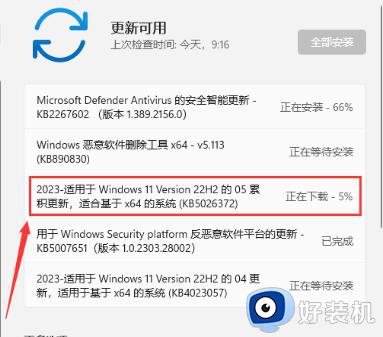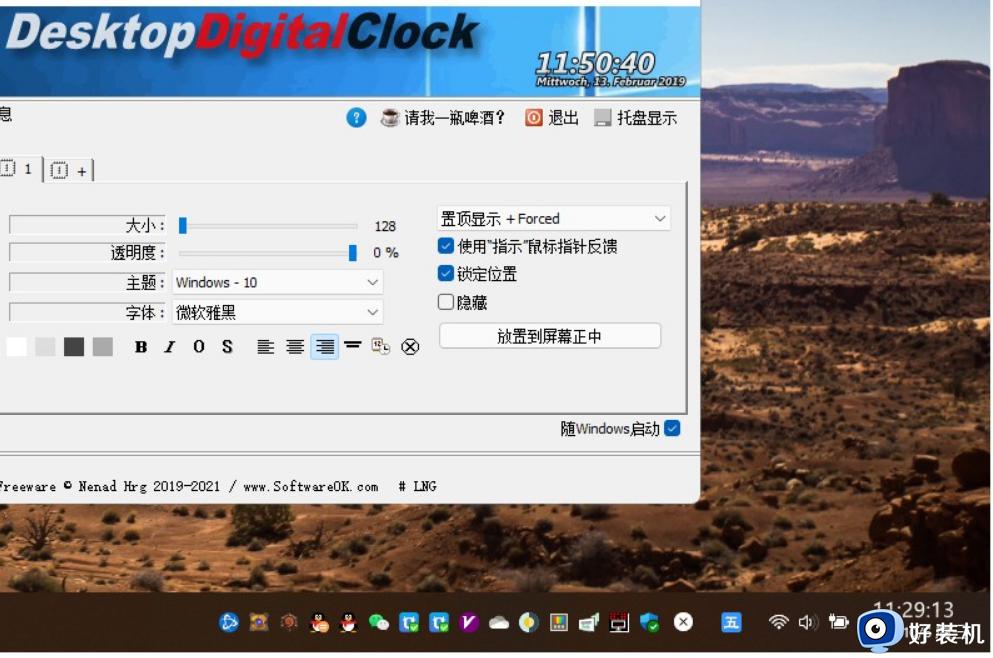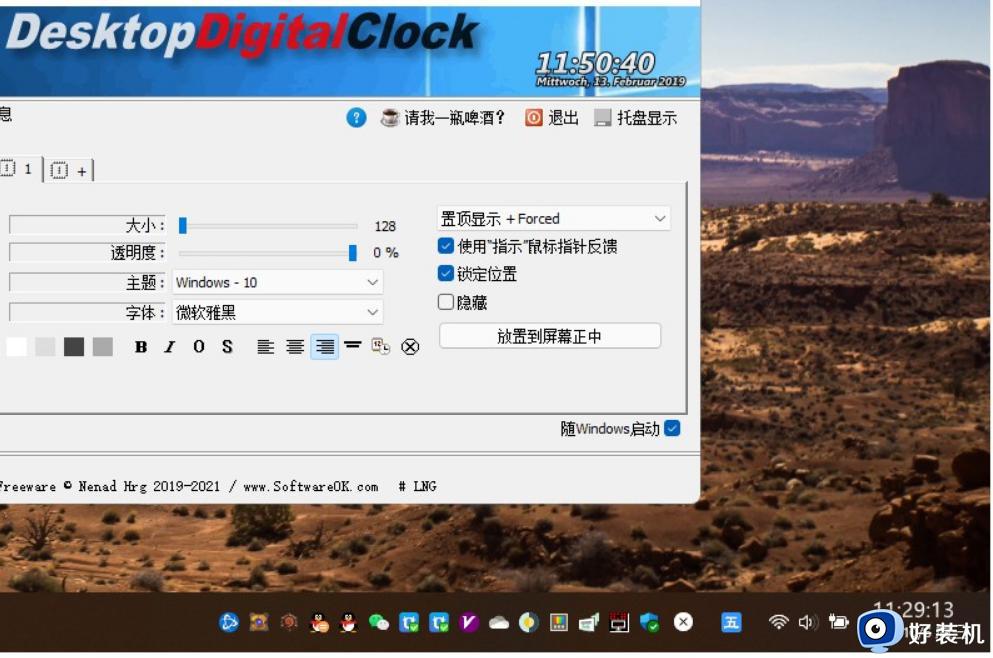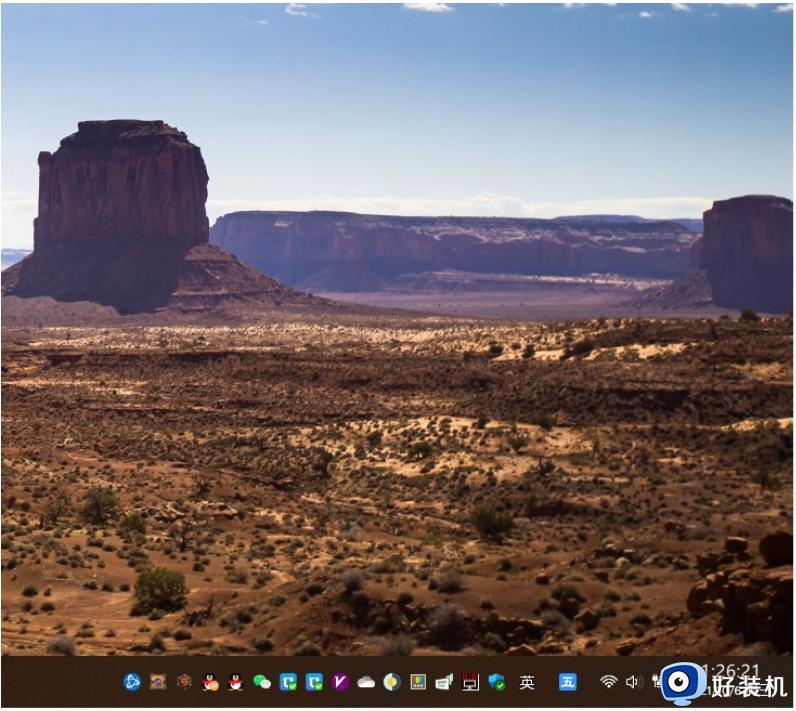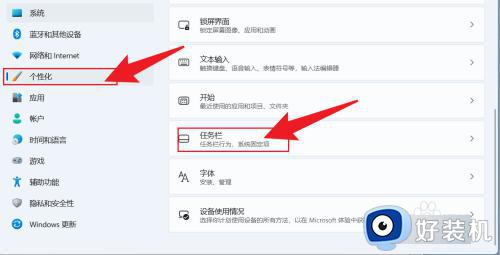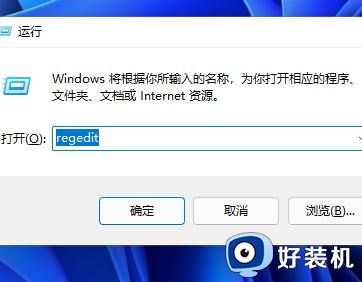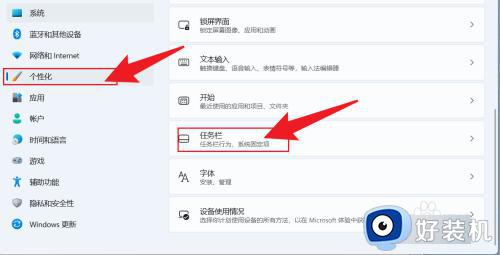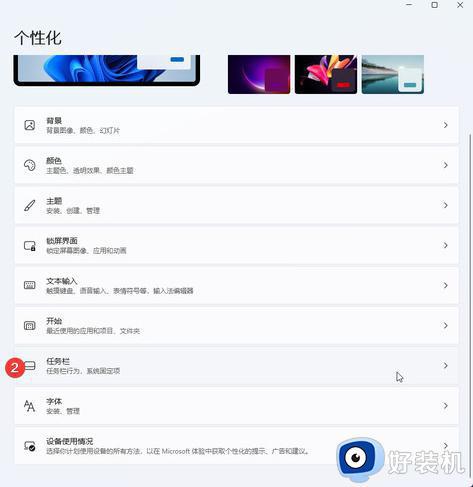win11怎么显示时间秒数 win11时间精确到秒设置方法
时间:2024-03-06 10:31:56作者:xinxin
每次在启动win11电脑进入系统后,我们都能在桌面右下角任务栏中了解到当前的具体时间和日期,不过大多用户的win11系统中显示的时间都没有精确到秒数,因此有小伙伴就想要将时间设置到秒数来显示,那么win11怎么显示时间秒数呢?这里小编就给大家介绍win11时间精确到秒设置方法。
推荐下载:windows11镜像下载
具体方法:
1、打开电脑设置,点击个性化,点击任务栏。
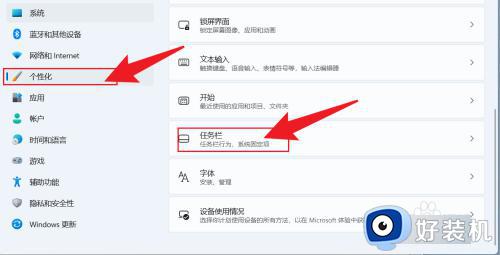
2、在个性化设置中,点击任务栏行为。
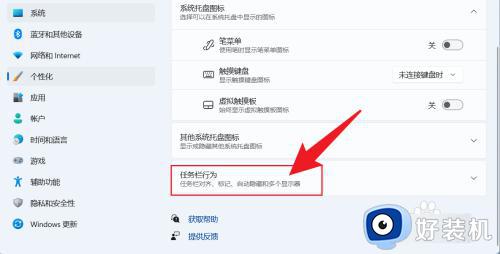
3、找到在系统托盘时钟中显示秒数,把它勾选上即可。
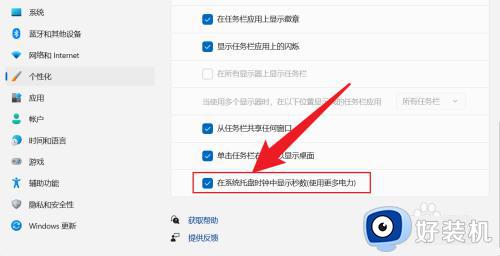
上述就是小编告诉大家的关于win11时间精确到秒设置方法了,如果有不了解的用户就可以按照小编的方法来进行操作了,相信是可以帮助到一些新用户的。